Bạn đang xem bài viết Bảo vệ Header và Footer trong Word tại Pgdphurieng.edu.vn bạn có thể truy cập nhanh thông tin cần thiết tại phần mục lục bài viết phía dưới.
Nếu bạn muốn người dùng có thể chỉnh sửa nội dung văn bản Word nhưng không thể thay đổi các thông tin quan trọng như tên tác giả được… ghi trong Header hoặc Footer của văn bản thì hãy theo dõi bài viết này.
Bạn mở file dữ liệu đã tạo Header và Footer của bạn.
Bước 1: Đặt con trỏ chuột tại dòng đầu tiên trong văn bản. Nhấn tab Page Layout -> Break -> Continuous.
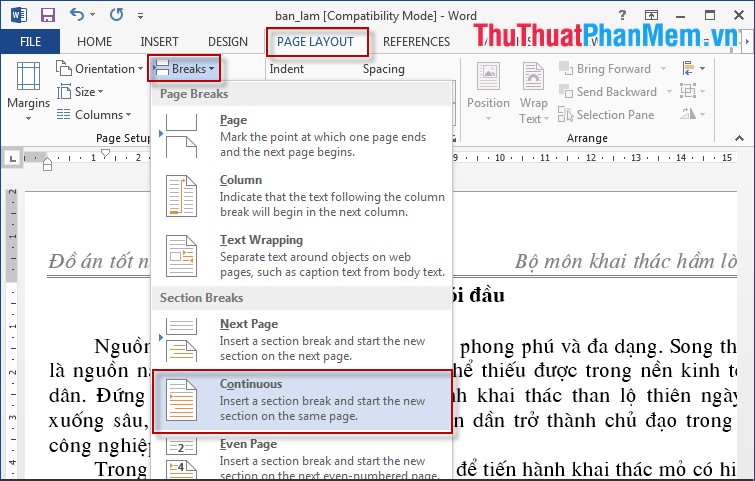
Bước 2: Chọn thẻ Review -> Restrict Editing.
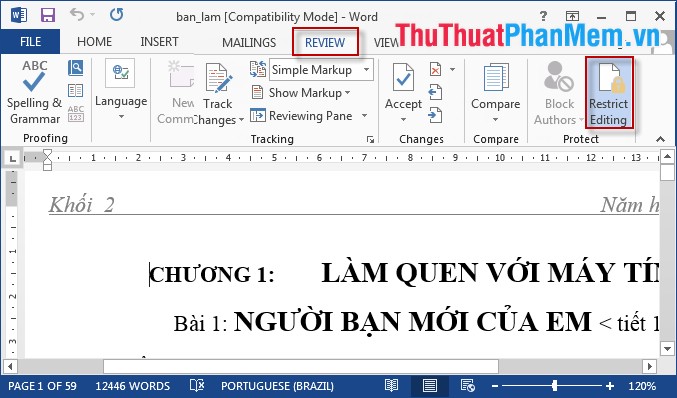
Bước 3: Hộp thoại xuất hiện -> tích chọn Allow only this type of editing in the document -> chọn Filling in forms.
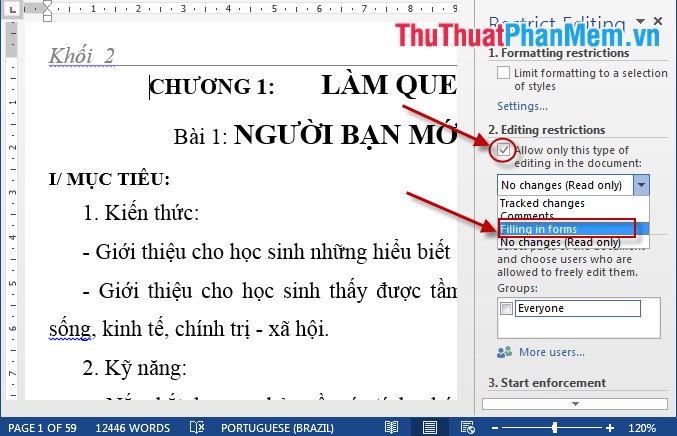
Bước 4: Tích chọn Select Sections -> hộp thoại xuất hiện bỏ tích chọn trong Sections 2 -> OK.

Bước 5: Kích chọn Yes, Start Enforcing Protection -> hộp thoại xuất hiện nhập mật khẩu -> OK.
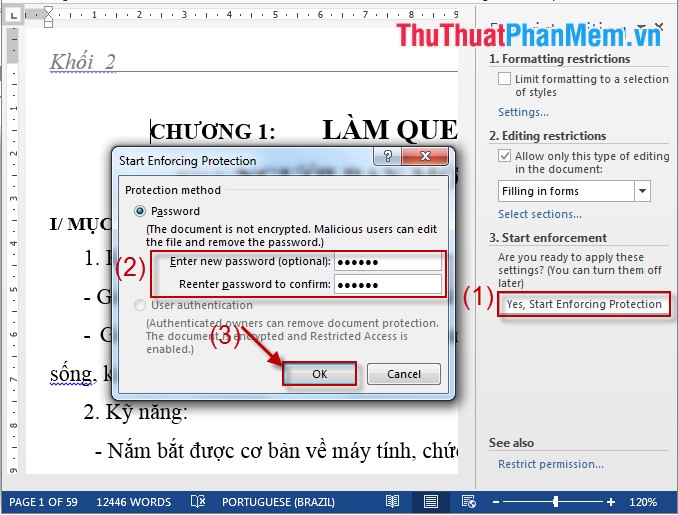
Bạn mở lại file này và chắc chắn bạn chỉ có thể chỉnh sửa nội dung, không thể chỉnh sửa Header và Footer.
Chú ý: Trường hợp sau khi chọn bảo vệ Header và Footer bạn muốn chỉnh sửa lại chúng kích chọn Stop Protection.
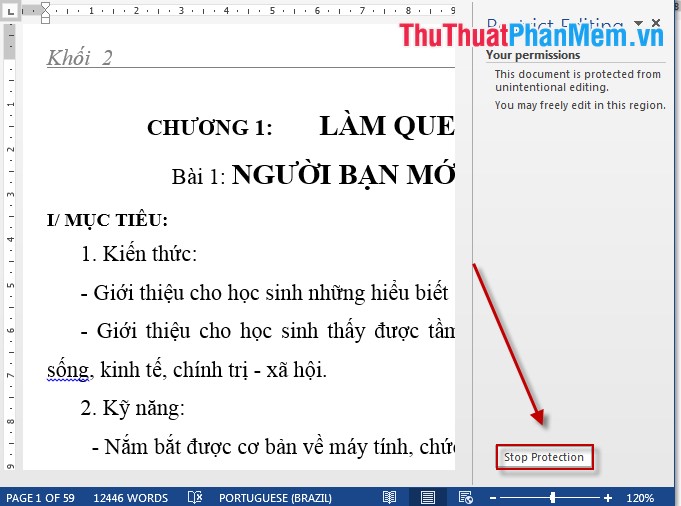
Chúc các bạn thành công!
Cảm ơn bạn đã xem bài viết Bảo vệ Header và Footer trong Word tại Pgdphurieng.edu.vn bạn có thể bình luận, xem thêm các bài viết liên quan ở phía dưới và mong rằng sẽ giúp ích cho bạn những thông tin thú vị.
Nguồn: https://thuthuatphanmem.vn/bao-ve-header-va-footer-trong-word/
Từ Khoá Tìm Kiếm Liên Quan:
